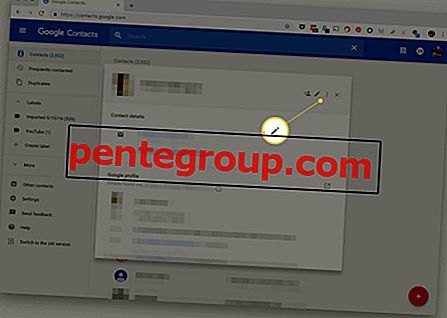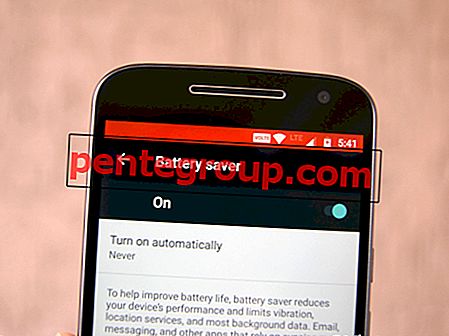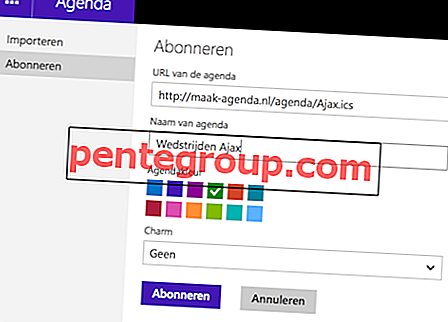이 기사에서는 Samsung Galaxy Tab 3 Wi-Fi에 연결하지 않는 솔루션에 대해 설명합니다 . Technobezz를 따르는 경우 대부분의 WI-FI 연결 문제가 모두 비슷하다는 것을 알 수 있습니다. 특히 Tab 3 e는 Wi-Fi 불안정성 경향이 있습니다. 그러나 여기에 탭 3의 Wi-Fi 문제를 해결하는 많은 방법이 있으며 여기에 자세히 설명되어 있습니다.
다른 솔루션으로 이동하기 전에 일반적인 팁은 모뎀 / 라우터에 문제가 없는지 확인하는 것입니다.
알고리즘 문제가 있는지 확인하려면
암호화 알고리즘을 변경하십시오. 다음 URL을 통해 액세스 할 수 있습니다
- 링크시스 – //192.168.1.1
- 3Com – //192.168.1.1
- D- 링크 – //192.168.0.1
- 벨킨 – //192.168.2.1
- 넷기어 – //192.168.0.1.

4.4.2 업데이트 후 삼성 갤럭시 문제를 해결하는 방법
Wi-Fi에 연결되지 않은 Samsung Galaxy Tab 3에 대한 잠재적 수정
이 장치는 의심 할 여지없이 설계 및 성능 측면에서 큰 가치가 있지만 다른 장치와 마찬가지로 사용자는 몇 가지 버그와 문제를 경험할 수 있습니다. 이것들은 간단한 트릭으로 해결할 수있는 작은 문제이므로 가제트를 나쁜 거래로 만들지 않습니다. 우리는 Wi-Fi에 연결할 수없는 장치를 고칠 수있는 몇 가지 솔루션을 제시했습니다. 대부분의 사람들에게 적합한 일반적인 솔루션은“네트워크를 잊고 다시 추가하는 것”입니다.
신호 장애는 때때로 발생하며 중지 할 수 없습니다. 근거리 채널 간 Wi-Fi 교환을 처리하려면 무선 라우터에 대해 덜 혼잡 한 채널을 찾는 데 도움이되는 WiFi 분석기를 다운로드하여 설치하십시오.
방법 1 :
날짜 및 시간 변경 – 변경하려면 홈 화면에서 응용 프로그램을 누르고 식사> 날짜 및 시간> 자동 날짜 및 시간으로 이동 한 다음 확인란을 선택 취소하여 설정 시간 및 날짜 설정 옵션을 표시합니다. 해당 옵션을 하나씩 눌러 올바른 시간과 날짜를 설정하십시오.

android.stackexchange.com
방법 2 :
시스템 캐시를 지우면 개인 설정 / 파일을 변경하지 않고 기본 WI-FI 기본 설정을 복원 할 수 있습니다. 이렇게하려면 다음 단계를 수행하십시오.
- 음량 높이기 및 전원 버튼을 함께
- 옵션이 나타나면 해제
- 볼륨 버튼을 사용하여 모든 캐시 데이터를 탐색하십시오.
- 전원 버튼을 사용하여
- 프로세스가 완료되면 전원 버튼으로 시스템 재부팅을 선택하십시오.
방법 3 :
때때로 사용자는 문제를 해결할 수있는 Wi-Fi 절전 정책을 조정해야합니다. 이를 수행하는 방법은 다음과 같습니다.
- Galaxy Tab 3의 홈 화면에서 메뉴> 응용 프로그램> 설정> Wi-Fi 설정으로 이동하십시오.
- 그런 다음 메뉴 버튼을 탭한 다음 '고급'을 탭하십시오.
- 여기에서 Wi-Fi 절전 정책 옵션을 누릅니다.
- 대기 모드에서 Wi-Fi를 자동으로 비활성화하는 '화면이 꺼질 때'와 같은 옵션이 표시되고 다른 옵션은 '연결되지 않은 경우'입니다.
- 따라서 가장 적합한 것을 선택하고 기본 설정 인 'Never'를 그대로 두십시오.

www.androidcentral.com
방법 4 :
위에서 언급했듯이이 단계는 Samsung Galaxy Tab 3이 Wi-Fi에 연결되지 않은 경우에 도움이됩니다. 특정 무선 연결에 연결할 수 없거나 연결이 계속 변동될 수 있습니다. 이 경우 ISP에 문의하십시오. 문제가없는 경우 Samsung에 문의하거나 출고시 재설정을 수행 한 다음 다시 확인할 수 있습니다.
공장 초기화를 수행하려면 설정> 백업 및 초기화> 공장 데이터 초기화로 이동하여 장치 초기화를 누르십시오. 그게 다야. 그러나이 프로세스를 수행하면 핸드셋에서 모든 내용이 지워 지므로 먼저 장치를 백업하는 것을 잊지 마십시오.